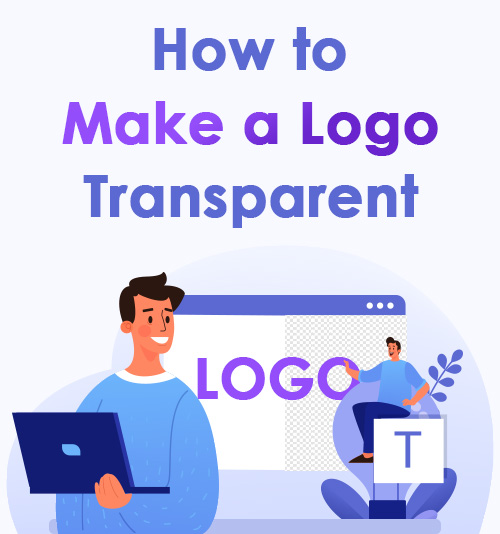
우리는 로고가 브랜드 인지도를 높이는 데 중요하다는 것을 모두 알고 있습니다.
그러나 동일한 문제가 발생했을 것입니다. 이미지에 로고를 붙여넣고 싶을 때 로고 배경이 이미지의 내용을 숨깁니다.
나는 그것이 당신을 이 구절로 인도하는 문제라고 믿습니다.
이 구절에서 나는 당신에게 방법을 알려줄 것입니다. 로고를 투명하게, 사용할 수 있는 도구 및 이러한 도구를 사용하는 방법. 모든 도구는 100% 무료로 사용할 수 있습니다.
새로운 세계를 발견하려면 계속 읽으십시오!
콘텐츠를 가리지 않고 이미지에 로고를 붙여넣는 방법은 무엇입니까?
정답은 로고를 투명하게 만드는 것입니다. 배경이 투명한 로고는 배경에 색상이 없음을 의미하며 일반적으로 일부 사진 편집기에서 흰색 및 회색 바둑판으로 표시되고 PNG 파일로 다운로드됩니다.
로고의 중요성 때문에 웹사이트 페이지, 광고 포스터, 브랜드 태그, 유니폼 등에 사용합니다. 투명한 배경의 로고는 내용을 가리거나 충돌하지 않기 때문에 눈에 띄고 생생하며 디자인과 매끄럽게 통합됩니다. 이미지의 색상. 로고를 투명하게 만들어 최고의 시각적 효과를 추구합니다.
로고 배경을 제거하기 위해 어떤 방법을 사용할 수 있습니까?
많은 사람들이 Photoshop을 첫 번째 선택으로 사용할 것이라고 생각하지만 Photoshop 없이 로고를 투명하게 만드는 방법에 대한 몇 가지 더 쉬운 방법을 권장합니다.
요즘에는 온라인 도구와 전문 사진 편집기를 포함하여 로고를 투명하게 만드는 방법이 많이 있습니다. 또한 컴퓨터 시스템과 함께 제공되는 프로그램을 통해 투명 PNG를 만들 수 있는 다른 2가지 방법을 찾았습니다. 다음 내용은 권장 사항을 제공하기 위해 세 부분으로 나뉩니다.
도움이 되는 도구를 얻으려면 계속 읽으십시오!
1부. 디자인 소프트웨어 없이 로고를 투명하게 만드는 방법은 무엇입니까?
대답은 무료 온라인 도구를 통해 이 파트에서는 투명한 배경으로 이미지를 만들 수 있는 3가지 온라인 도구를 추천하고 싶습니다.
1. 제거.bg – 배경이 투명한 로고를 얻는 데 도움이 됩니다.
제거.bg 웹사이트에서 실행되는 무료 이미지 배경 제거제입니다. 그 이름은 기능을 나타냅니다: remove bg. AI 기능을 통해 몇 초 만에 로고 배경을 지울 수 있어 품질 저하 없이 놀라운 효과를 얻을 수 있습니다.
XNUMX단계만 거치면 됩니다!
- 링크를 클릭하십시오. https://www.remove.bg/ 공식 웹사이트로 이동합니다. 홈페이지에 들어가면 대문자가 눈에 띕니다. 이미지 배경을 제거합니다.
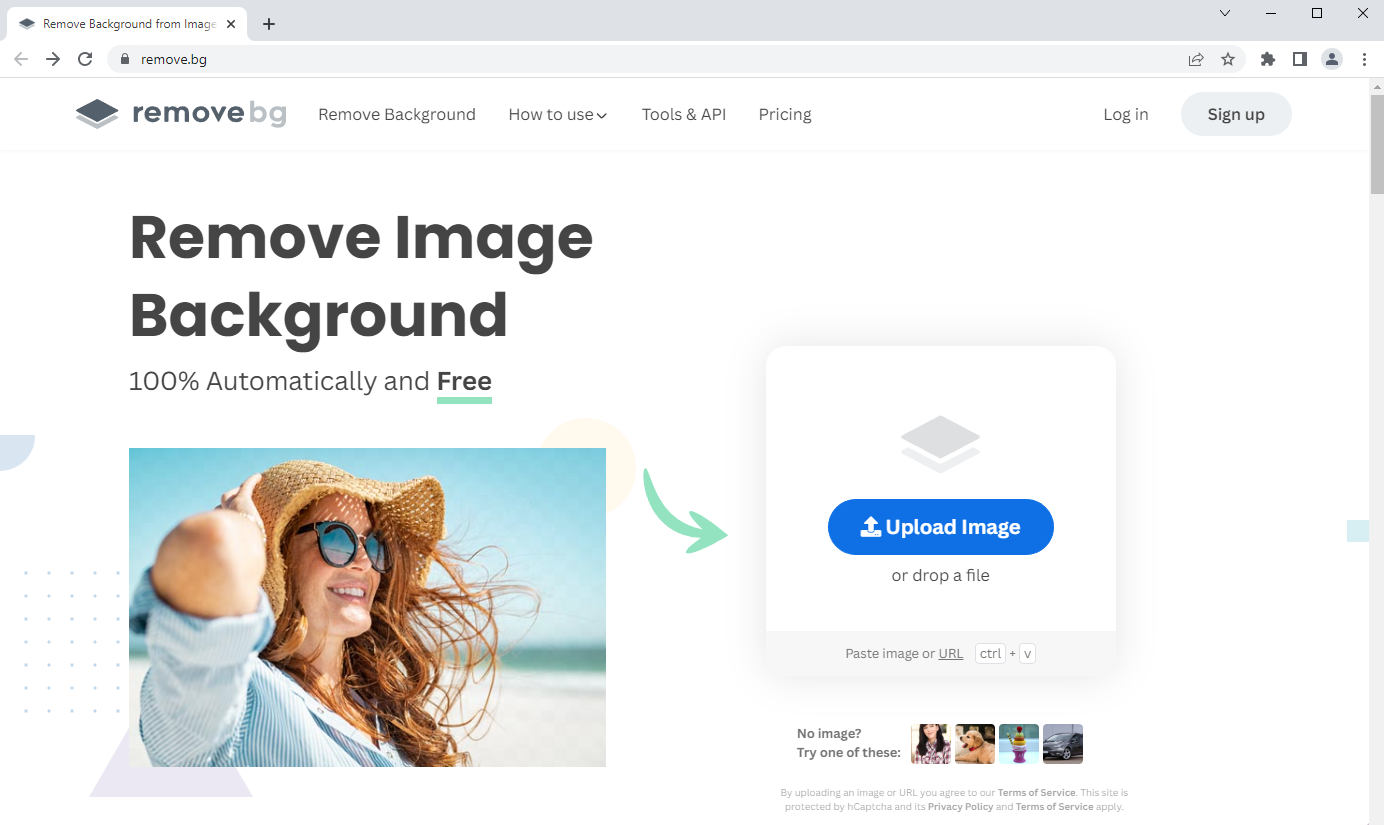
- 처리하려는 사진을 업로드하거나 사진 URL을 붙여넣습니다. 그러면 도구가 로고 배경을 자동으로 투명하게 만듭니다. "원본"과 "제거된 배경" 탭 사이를 전환하여 원본 사진과 처리된 사진 사이의 대비를 볼 수 있습니다.
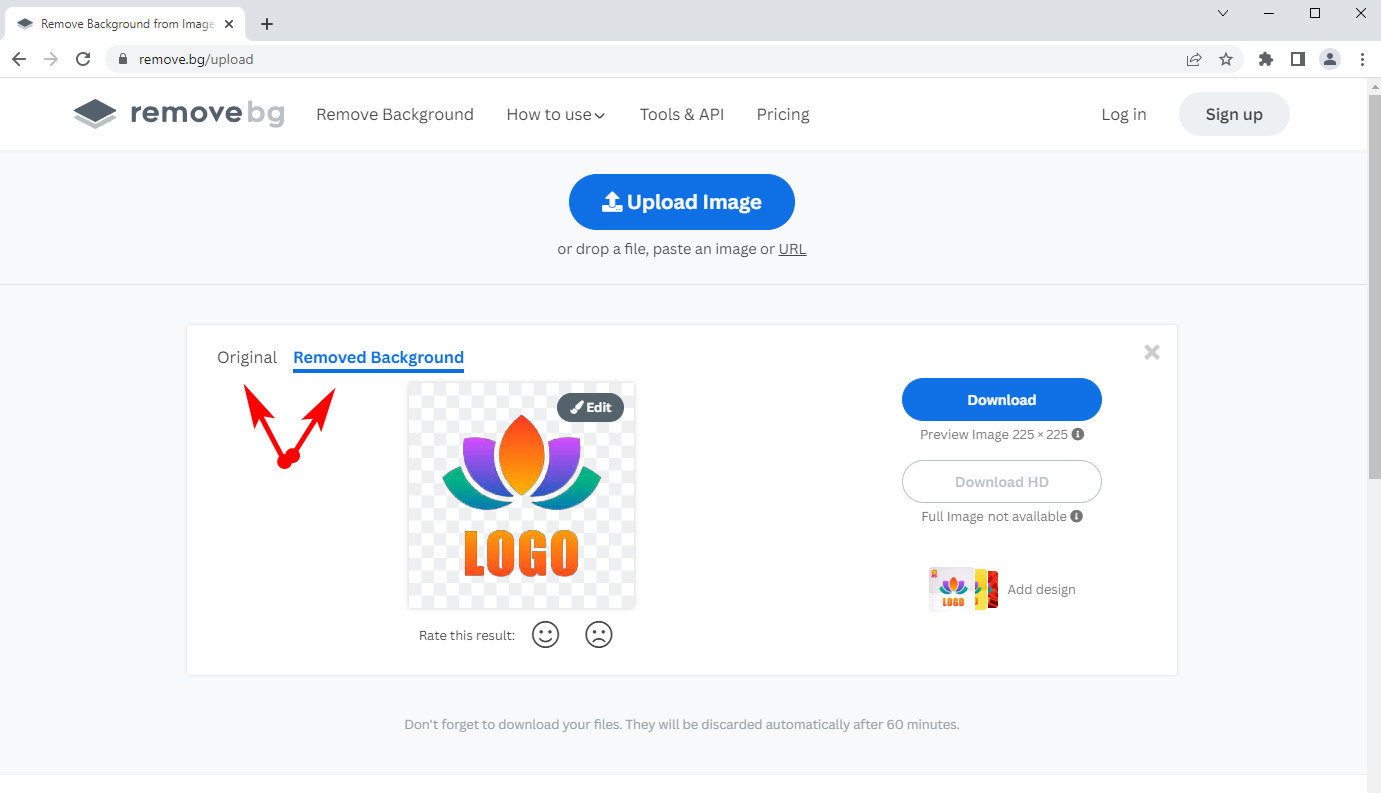
- "편집"을 클릭하면 이미지를 수정할 수 있는 다양한 배경 모드와 여러 색상이 나열됩니다. AI가 완벽한 결과를 제공하지 않으면 지우기/복원을 클릭하여 배경을 수동으로 편집할 수 있습니다. 브러시 크기를 조정하여 배경 세부 사항을 지울 수 있습니다.
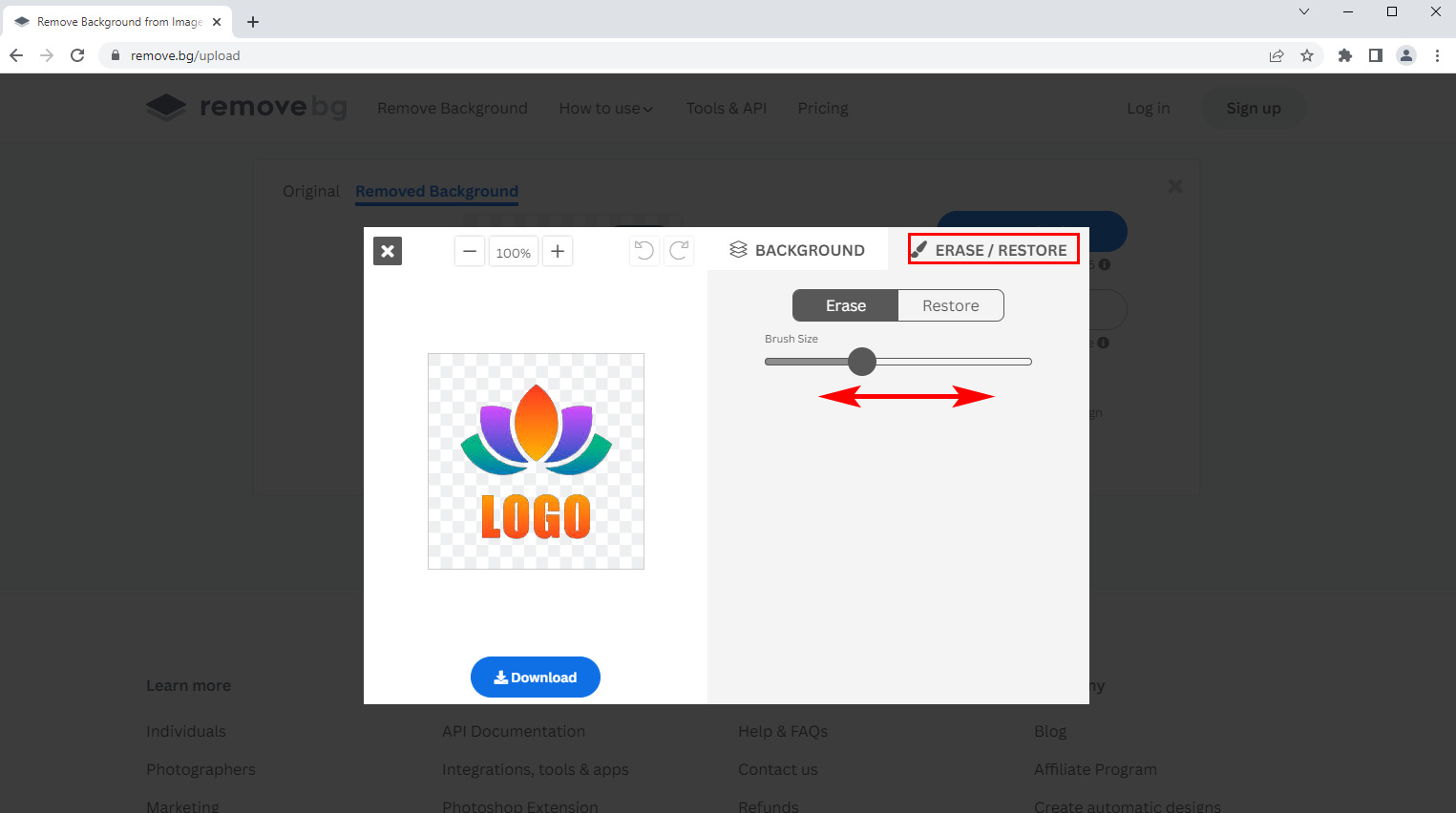
- 로고를 투명하게 만든 후 "다운로드" 버튼을 눌러 내보낼 수 있습니다. PNG 형식입니다.
팁: PNG와 JPG의 차이점은 PNG는 배경이 투명한 그림을 저장하는 것을 지원하지만 JPG는 지원하지 않는다는 것입니다.
2. Retoucher Online – 최고의 온라인 이미지 배경 제거제
리터쳐 온라인 사용하기 쉬운 또 다른 배경 제거제입니다. 몇 번의 클릭만으로 로고를 투명하게 만드는 데 필수적인 인공 지능을 사용할 수 있을 뿐만 아니라 개인 또는 전문 창작물을 만들 수도 있습니다. 예를 들어, 사진을 자르고, 이미지 크기와 색상을 변경하고, 눈길을 끄는 텍스트를 추가하여 고객을 유치할 수 있습니다. 최종 이미지는 PNG/JPG 형식으로 다운로드할 수 있습니다.
Retoucher Online으로 로고 배경을 투명하게 만드는 방법을 살펴보겠습니다.
- 검색 리터쳐 온라인 브라우저를 통해 웹사이트를 방문하십시오. 제거 기능이 홈페이지에 잘 표시되어 있는 것을 볼 수 있습니다.
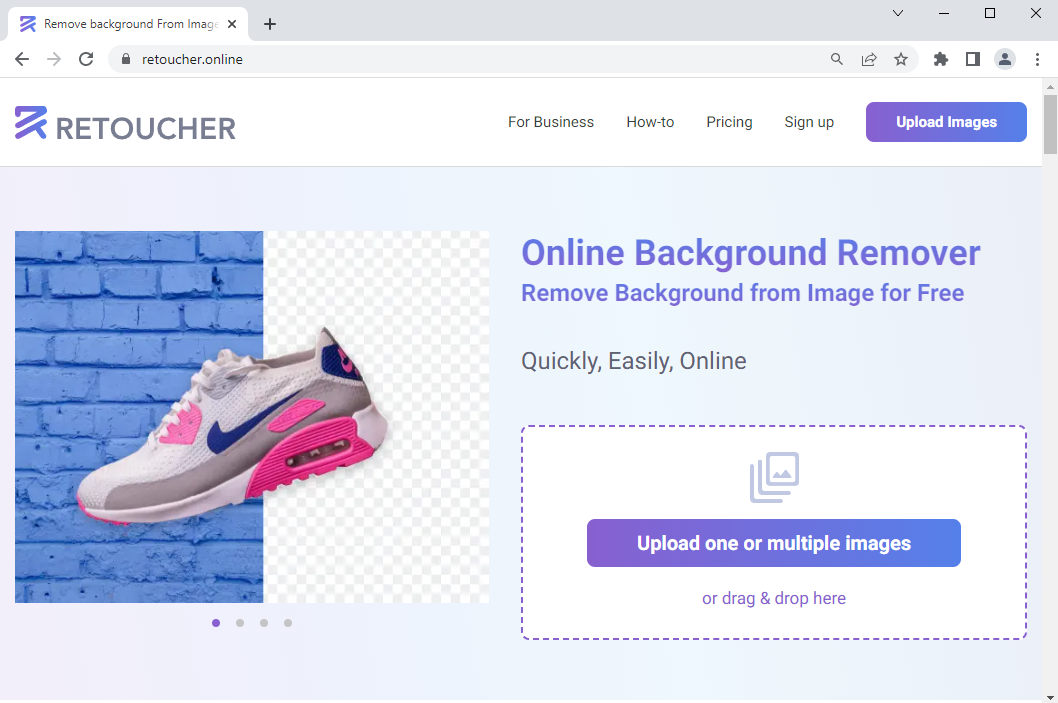
- 로고 사진을 업로드하려면 파란색 상자를 누르십시오. Retoucher Online은 몇 초 후에 왼쪽 패널에 투명한 배경으로 처리된 로고를 표시합니다.
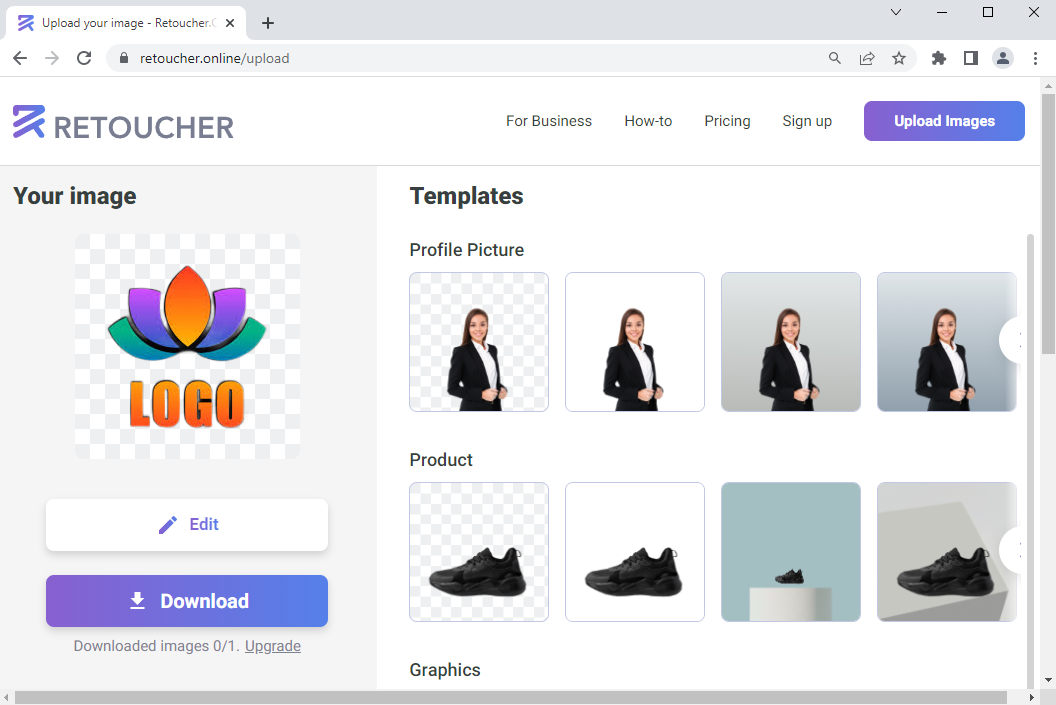
- 다운로드 버튼을 누르면 배경색이 없는 로고를 무료로 받을 수 있습니다. 배경을 제거하는 것 외에도 "편집"을 클릭하면 다른 플랫폼에 맞게 로고의 새 배경으로 다른 템플릿을 설정할 수 있습니다.
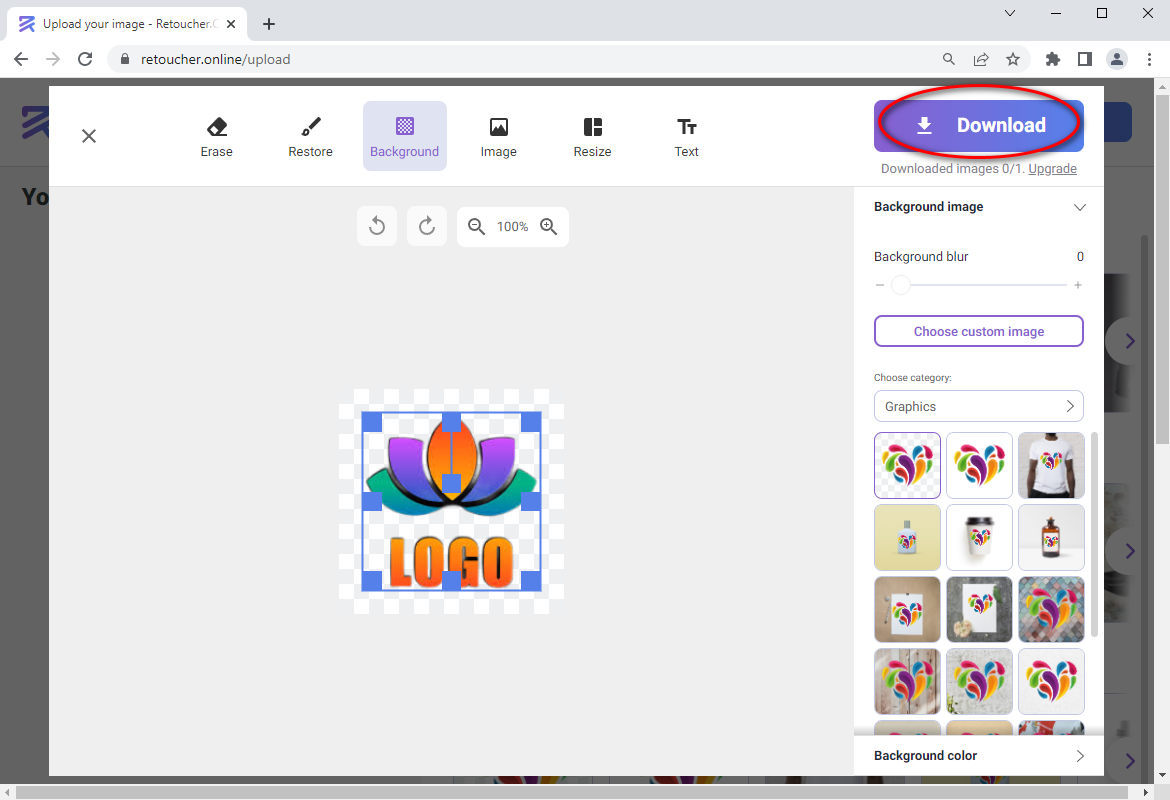
팁: 온라인 리터쳐 하루에 단 한번의 무료 기회를 제공합니다. 서비스를 즐기려면 최소 $6,59/월을 지불해야 합니다. 따라서 긴급한 경우 기능을 테스트할 수 있는 유일한 기회를 낭비하지 않는 것이 좋습니다.
3. PicWish – 한 번의 클릭으로 이미지 배경 제거
픽위시 는 많은 우수한 온라인 사진 편집 도구를 출시했으며 그 중 배경 제거 기능은 대중에게 인기가 있습니다. AI가 지원하는 무료 배경 제거제는 다음을 수행할 수 있습니다. 사진 피사체를 식별 배경을 제거하기 전에 지저분한 환경에서.
시간을 절약하세요. 한 번의 클릭으로 로고를 투명하게 만들 수 있습니다.
- 를 향해서 픽위시님의 웹사이트로 이동한 다음 "이미지 업로드"라고 표시된 버튼을 누릅니다.
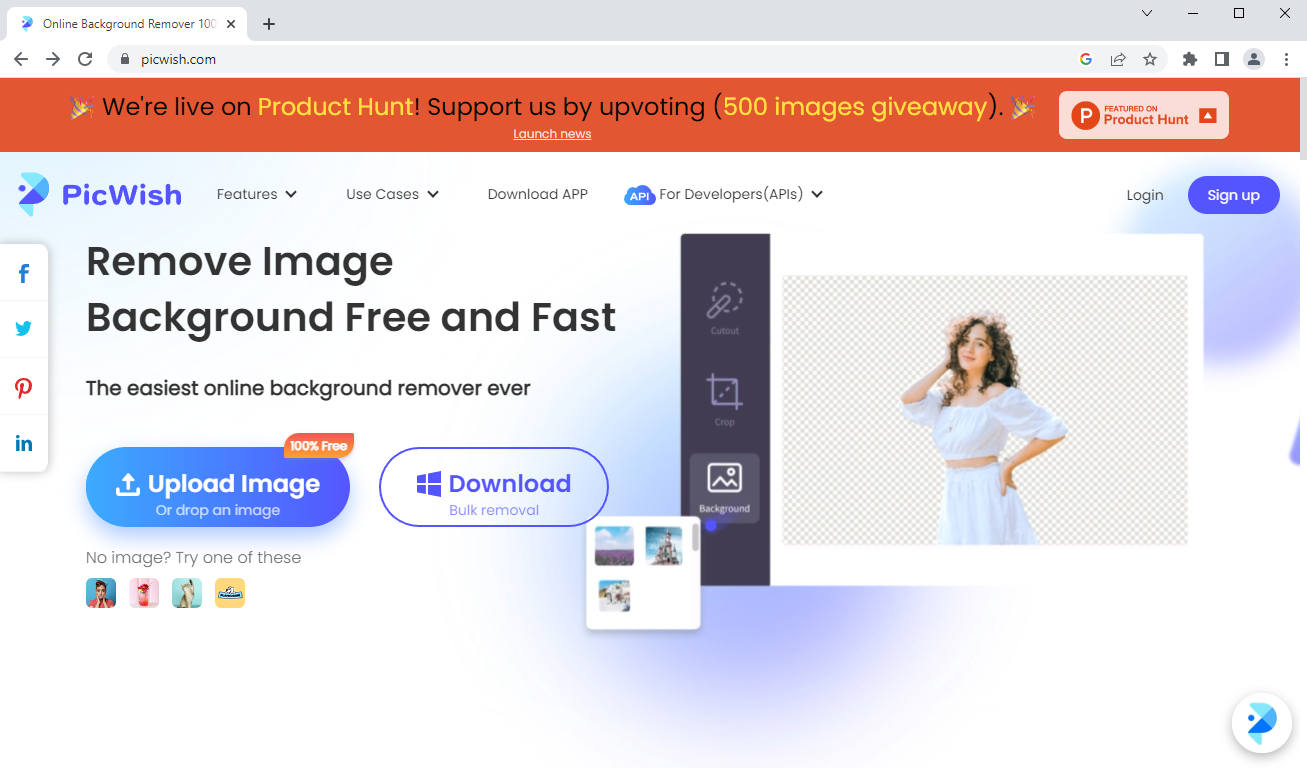
- 도구가 로고를 투명하게 만드는지 확인한 다음 다운로드 버튼을 클릭합니다. 새 사진이 투명 PNG 파일로 내보내집니다. 다시 말하지만 서비스는 100 % 무료
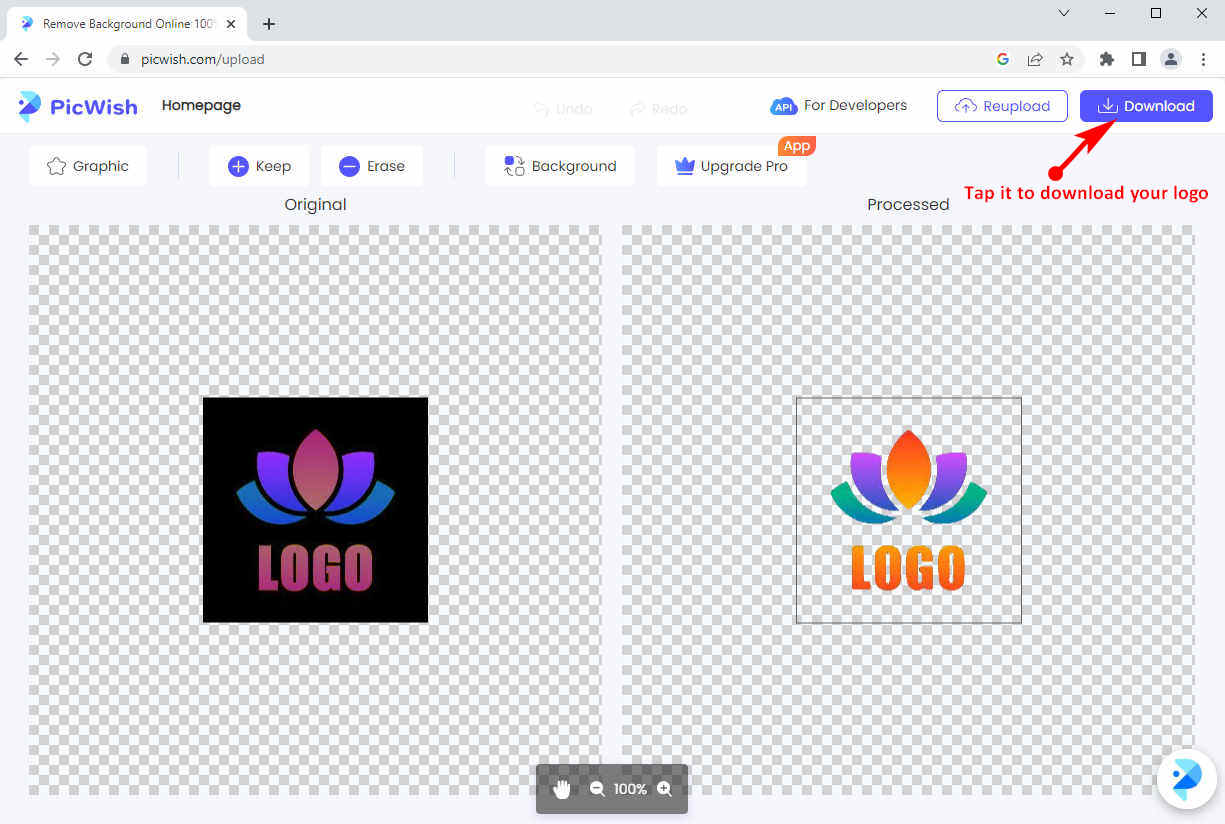
팁: 처리된 사진을 다운로드하려면 웹사이트에 미리 로그인해야 합니다.
2부. 사진 편집 앱을 사용하여 로고를 투명하게 만들기
온라인 무료 도구를 사용하면 로고를 투명하게 만드는 편리한 방법을 사용할 수 있습니다. 시간을 들이지 않아도 좋은 결과를 얻을 수 있습니다. 또한 보다 전문적인 디자인이 필요한 경우 소프트웨어를 다운로드할 수 있습니다.
이 부분에서 몇 가지 귀중한 사진 편집기를 추가로 추천하겠습니다. 이미지 배경을 제거하는 간단한 방법과 이미지를 완벽하게 만드는 기타 훌륭한 기능을 자랑합니다.
당신과 수석 편집자 사이의 격차를 줄이기 위해 전문 소프트웨어를 얻으십시오.
1. PicWish – 작은 참새지만 완벽하게 갖추고 있습니다.
으로 전문화된 이미지 프로세서, 픽위시 소프트웨어는 온라인 도구보다 더 많은 첨단 기능을 제공합니다.
여기에서는 로고를 투명하게 만드는 방법에 대해 설명하므로 Bg 제거 상자를 선택하여 작업 팁을 살펴보겠습니다.
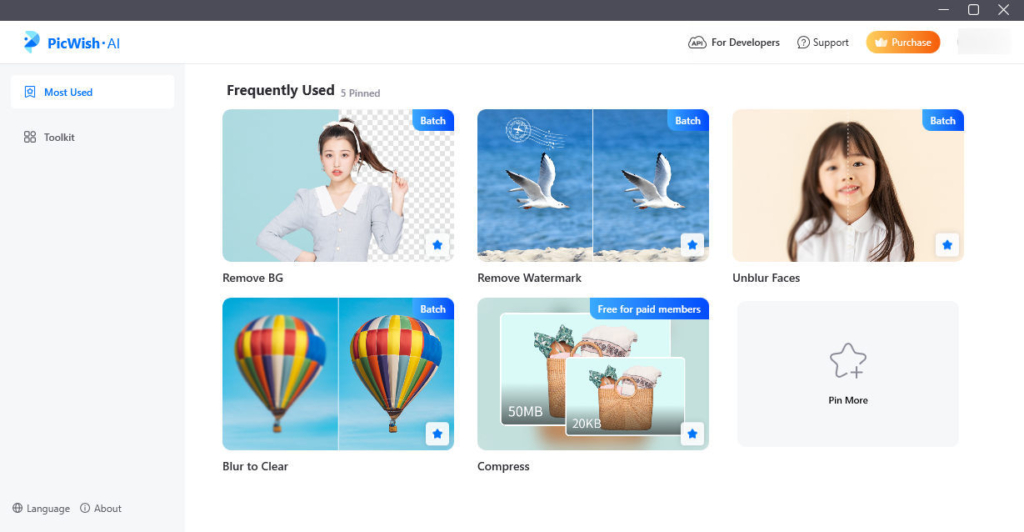
- PicWish 소프트웨어를 실행하고 Bg 제거 상자를 탭하면 사진을 가져오도록 안내합니다. 우리는 그것을 찾을 수 있었다 이 도구는 배치 솔루션을 지원합니다., 즉 한 번에 처리할 100개의 사진을 추가할 수 있습니다.
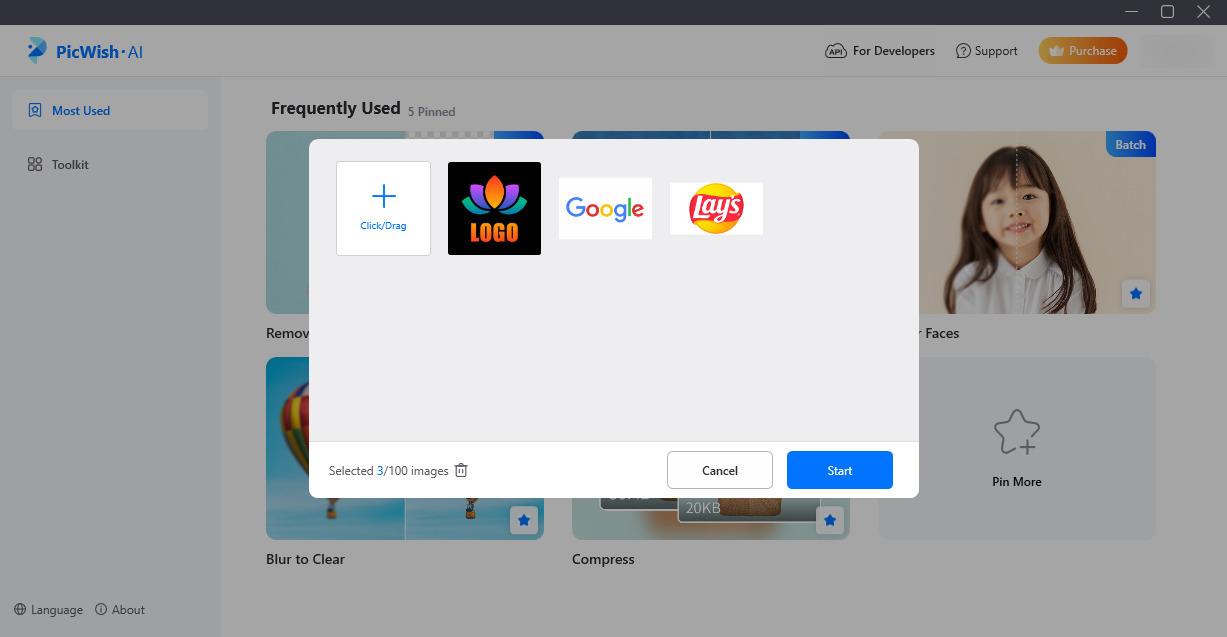
- 로고 사진을 추가한 후 PicWish는 몇 초 안에 이미지를 처리하고 투명한 배경의 로고를 생성합니다.
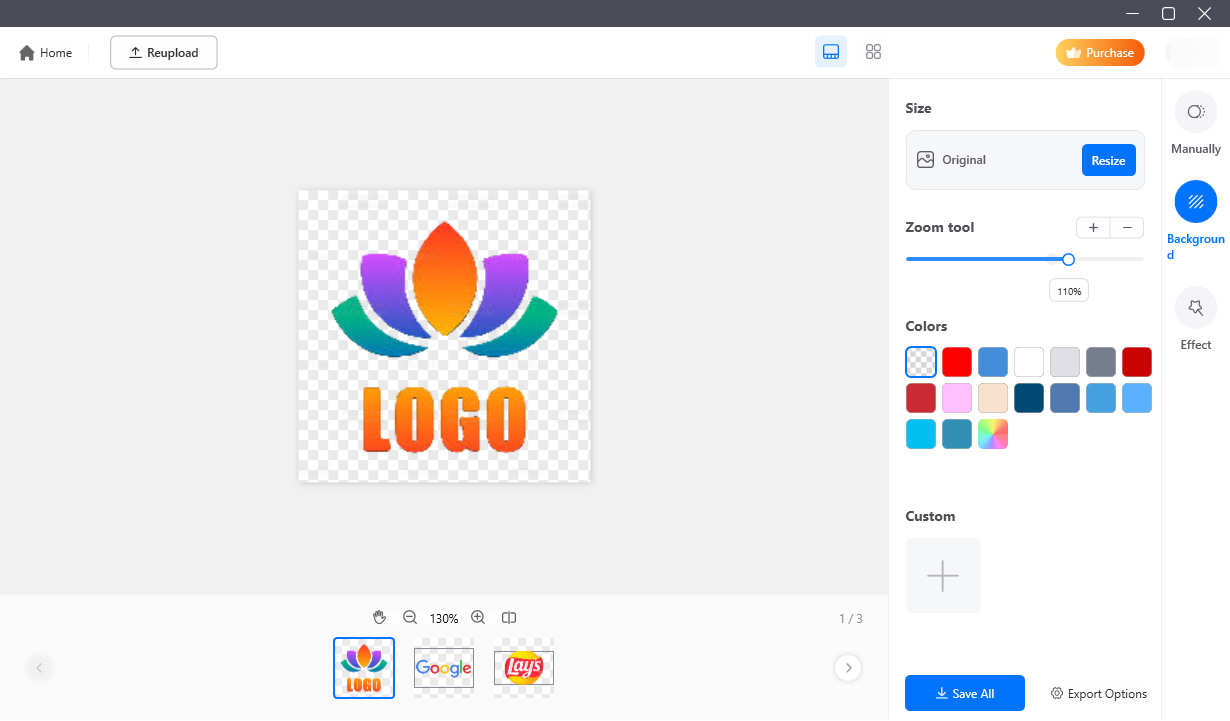
- 맨 오른쪽 목록에서 수동, 배경 및 효과의 세 가지 모드를 확인했을 것입니다. 수동 상자에 들어가면 일부 흔적이 남아 있으면 화려한 배경을 계속 지울 수 있습니다. 배경 섹션에서 크기 조정 옵션을 빠르게 클릭하여 다양한 플랫폼에 적용된 적절한 크기의 프레임을 만들 수 있습니다.
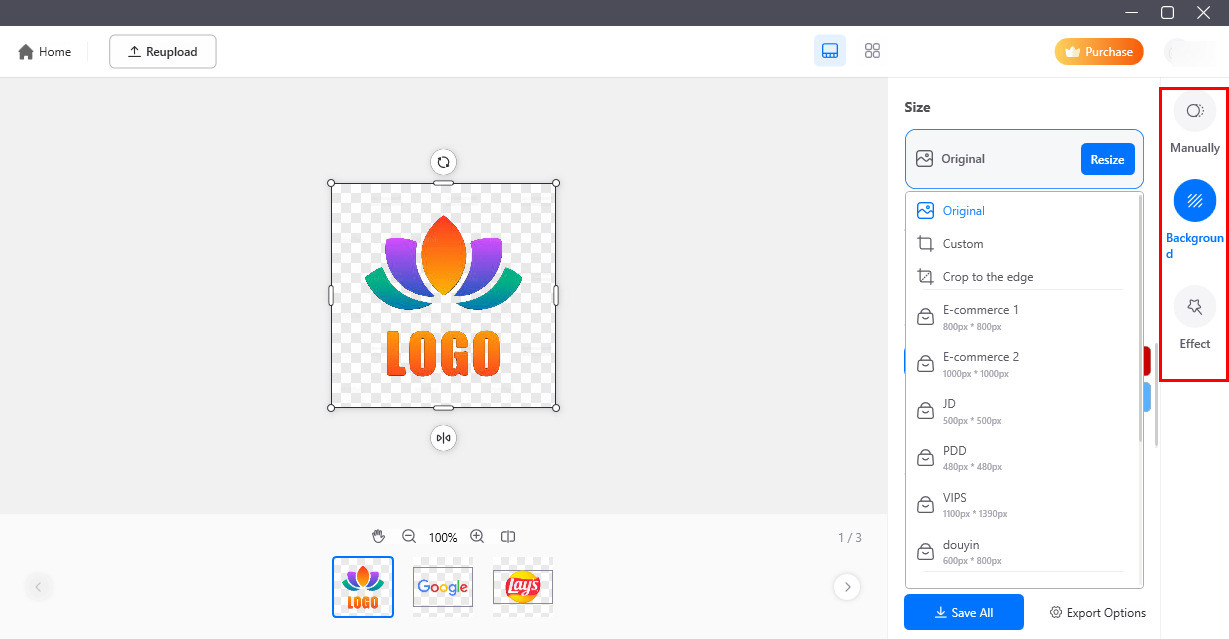
- 이미지를 보기 좋게 조정한 후 하단 파란색 버튼으로 전환하여 디자인을 투명 PNG로 저장할 수 있습니다.
팁: 서비스 비용을 지불하지 않은 경우 최종 사진을 저장하는 것으로 제한됩니다.
2. Fotor – 복잡한 로고 배경 자동 제거
Windows, Mac 및 모바일 시스템(iOS 및 Android)에서 출시되었으며, Fotor 는 사진을 예쁘게 꾸미는 데 유용한 여러 도구가 포함된 포괄적인 사진 편집기입니다.
제휴사 배경 제거제 사용 경험을 공유하겠습니다.
바탕 화면의 아이콘을 두 번 클릭하여 응용 프로그램을 연 다음 배경 제거기로 이동하여 로고를 투명하게 만들 때 여러 도구를 보았습니다. 치킨 디자이너인 저에게는 그 조작이 너무 친절하게도 화난 이미지 배경을 손쉽게 정리할 수 있습니다.
그것이 어떻게 작동하는지 봅시다.
- Fotor 소프트웨어를 실행하고 Background Remover 상자를 클릭하여 작업 페이지로 들어갑니다.
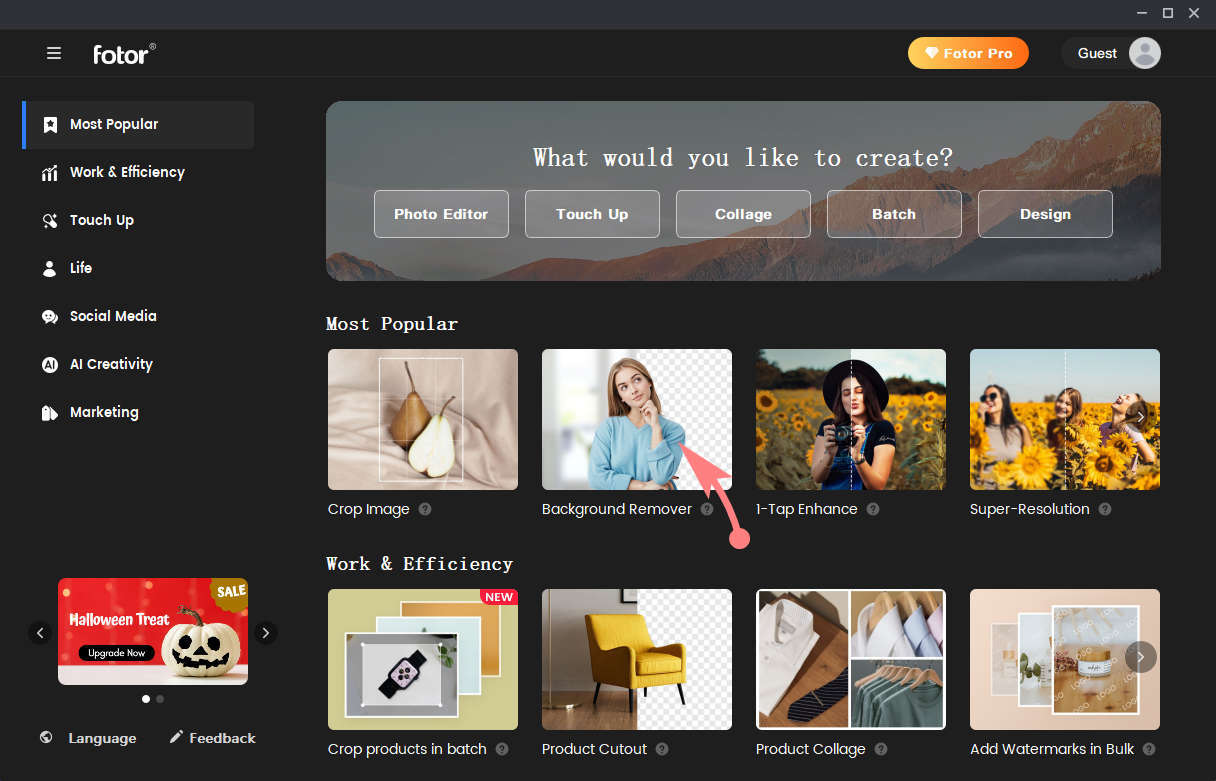
- 지침을 따르십시오. "+" 아이콘을 클릭하거나 파일을 끌어서 이미지를 업로드하십시오. 잠시만 기다려 주십시오. 투명한 배경의 로고가 나타납니다.
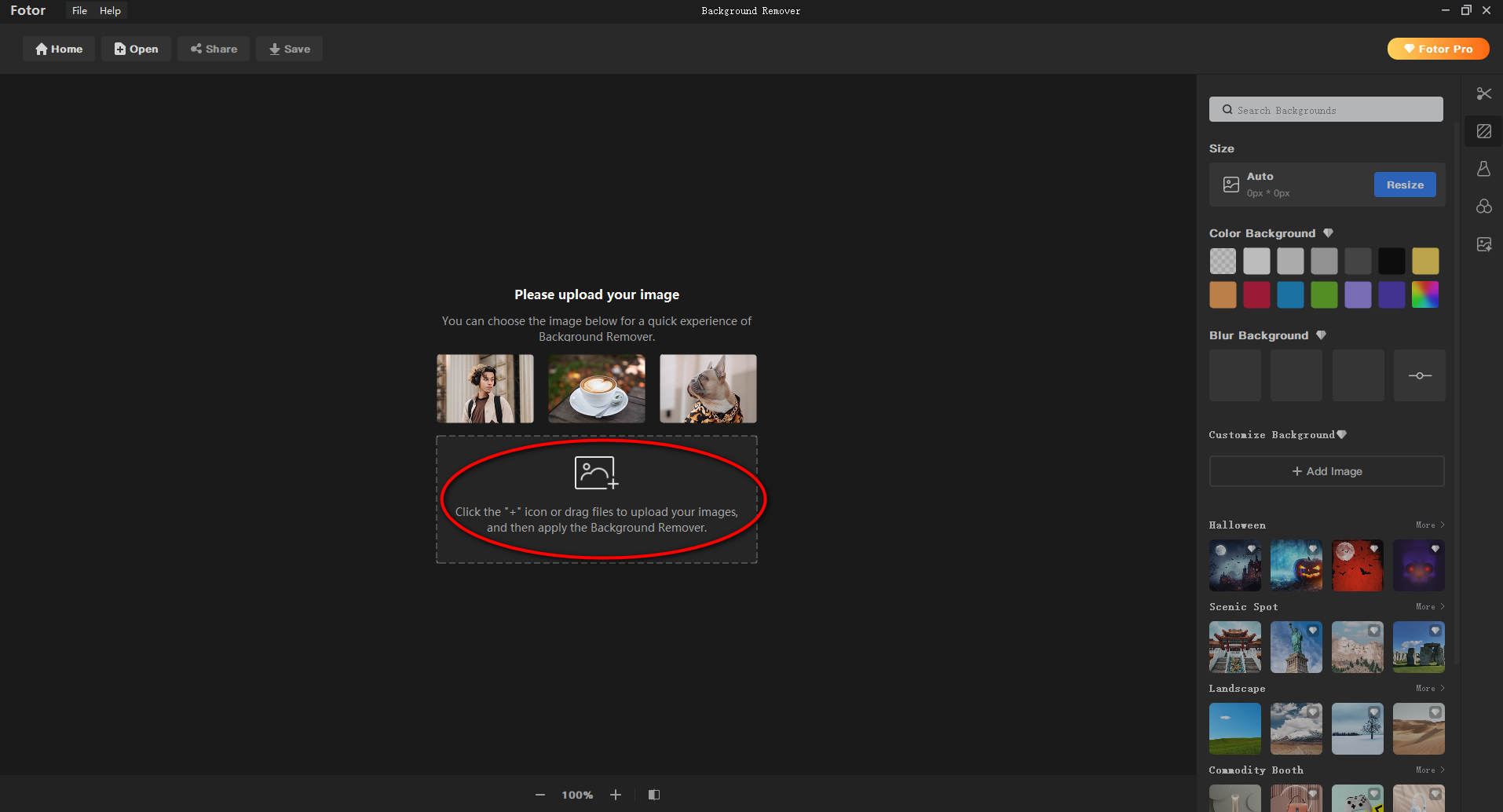
- 아래쪽 화살표 아이콘을 눌러 로고를 저장합니다.
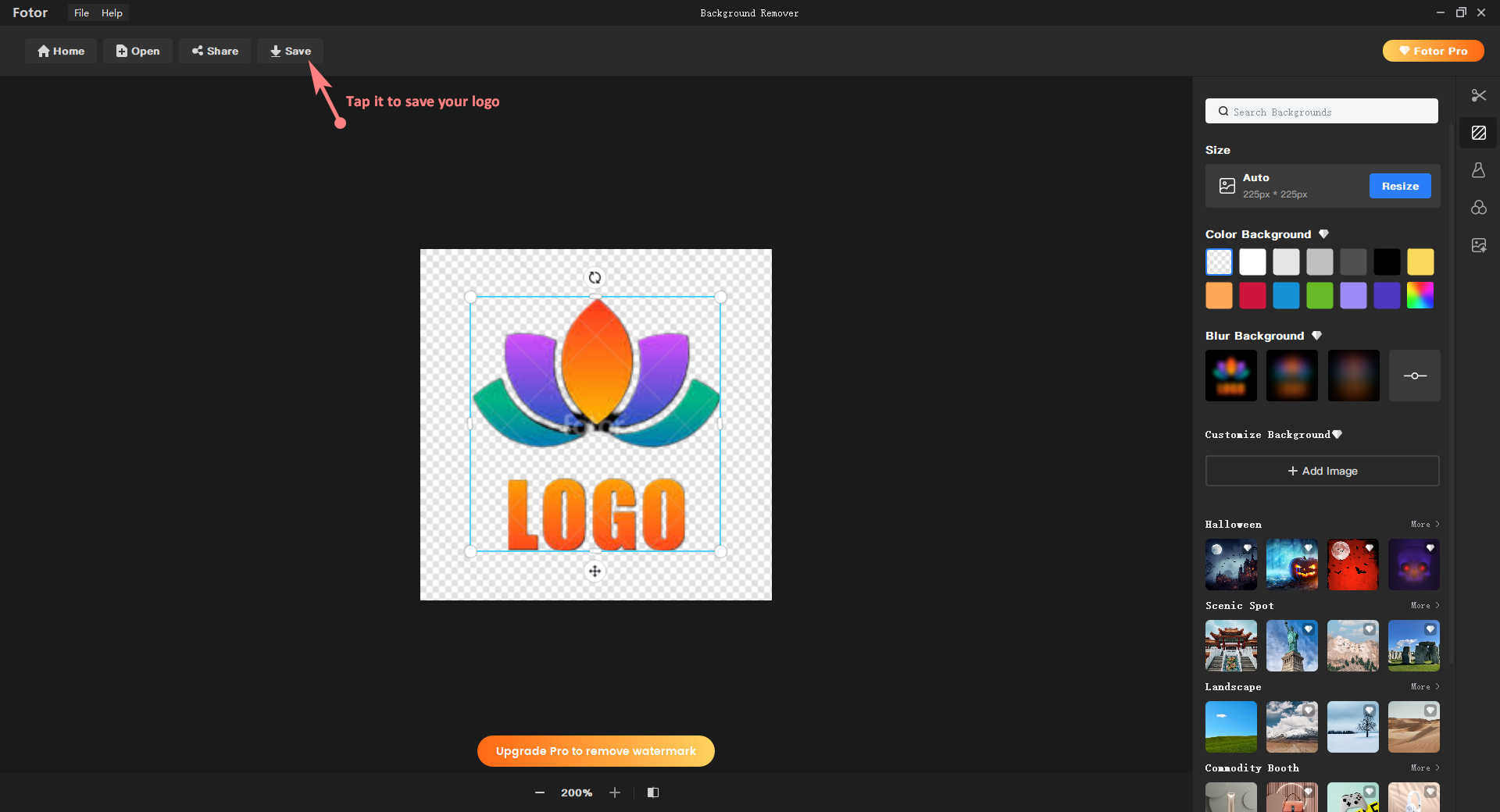
팁: Fotor에는 PicWish와 같은 많은 전문 디자인 도구가 있지만 대부분의 Fotor 서비스에는 전문가 구독이 필요합니다. 다운로드하기 전에 업그레이드하는 것이 좋습니다. 그렇지 않으면 내보낸 로고에 Fotor 워터마크가 찍힙니다.
3 부분. Microsoft Corporation의 내장 프로그램으로 로고 배경 제거
언급한 도구로도 충분하지만 이 부분에서 또 다른 놀라움을 보여드리겠습니다. 선물을 받으려면 계속 읽으십시오.
온라인 배경 제거제를 검색하여 Photoshop 없이 로고를 투명하게 만들 수 있습니다. 게다가 Microsoft Corporation의 내장 프로그램에서도 로고를 투명하게 만드는 방법을 알려줄 수 있습니다.
멋진 선물이죠? 하하, 재미있는 쇼를 소개하겠습니다.
1. 그림판 3D에서 배경 제거
Paint 3D는 Windows 10과 함께 무료로 제공되는 창의적인 응용 프로그램입니다. 그러나 사진 편집을 위한 훌륭한 기술이 포함되어 있다는 사실을 거의 무시할 정도로 평범해 보입니다.
내 로고 배경을 투명하게 만들기 위해 처음 그것을 사용했을 때, 나는 그것이 나에게 보여주었던 것에 놀랐습니다.
- 컴퓨터의 사진 라이브러리로 직접 이동하여 잘라내고 싶은 로고를 찾으세요.
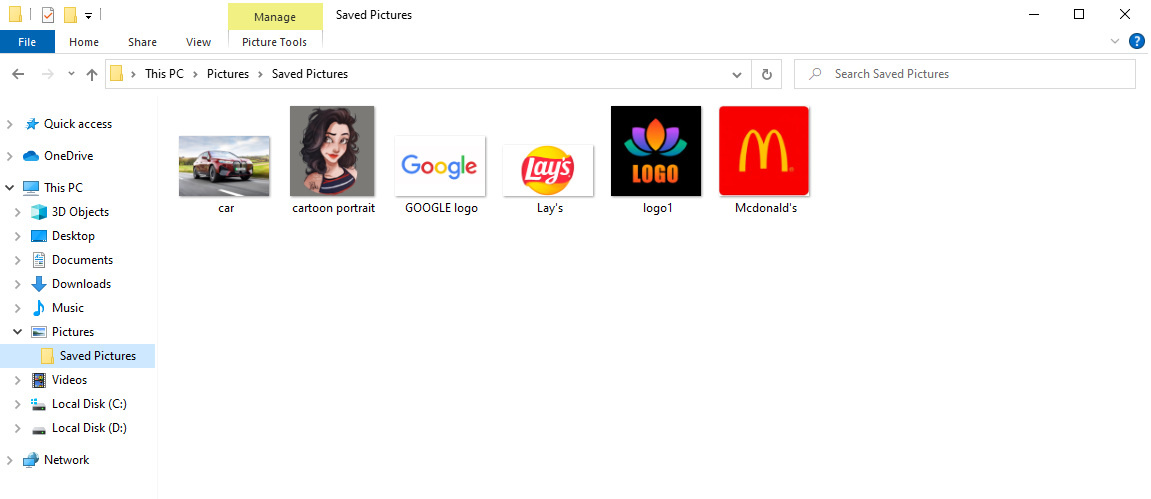
- 로고에 마우스를 놓고 마우스 오른쪽 버튼을 클릭한 다음 "연결 프로그램"으로 이동하여 "3D 그림 그리기"를 선택합니다.
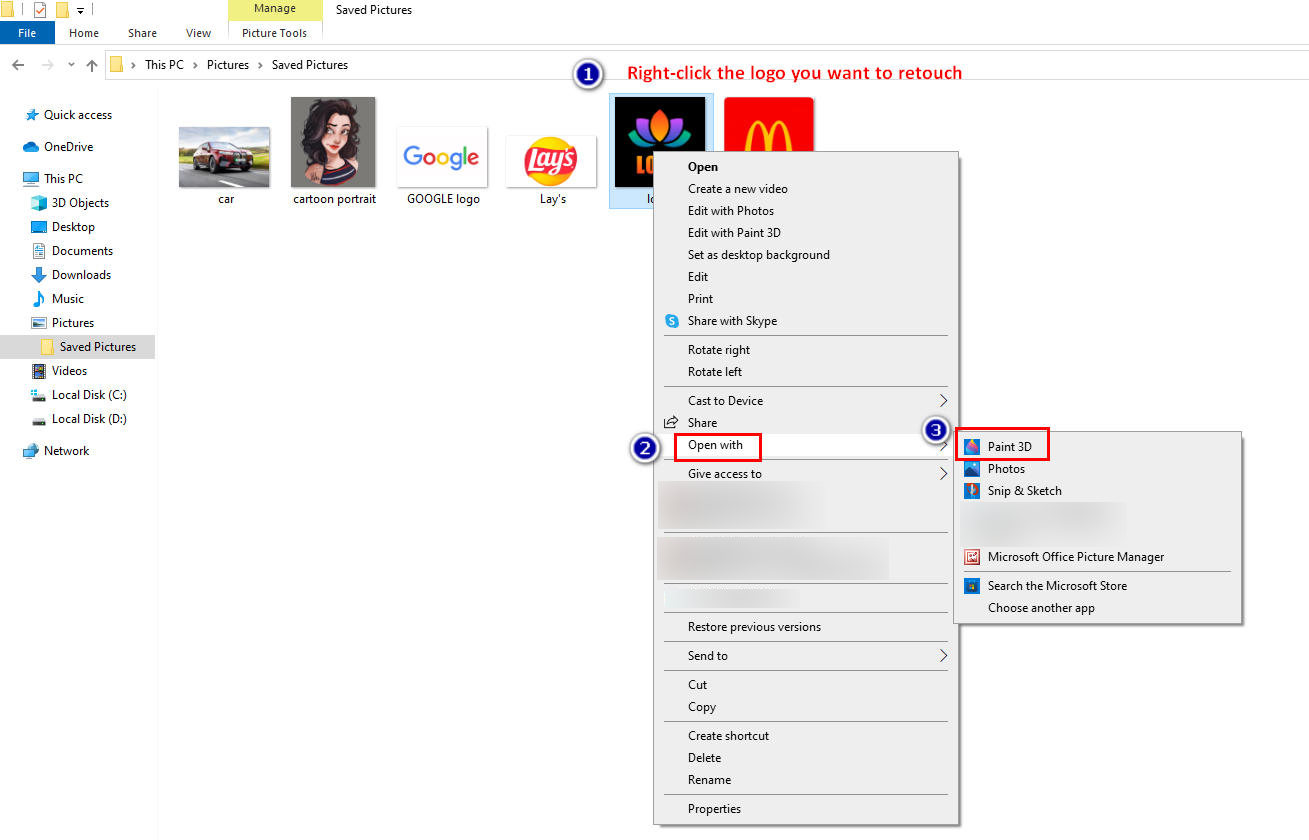
- Magic select를 클릭한 다음 식별하려는 주제에 동그라미를 치십시오.
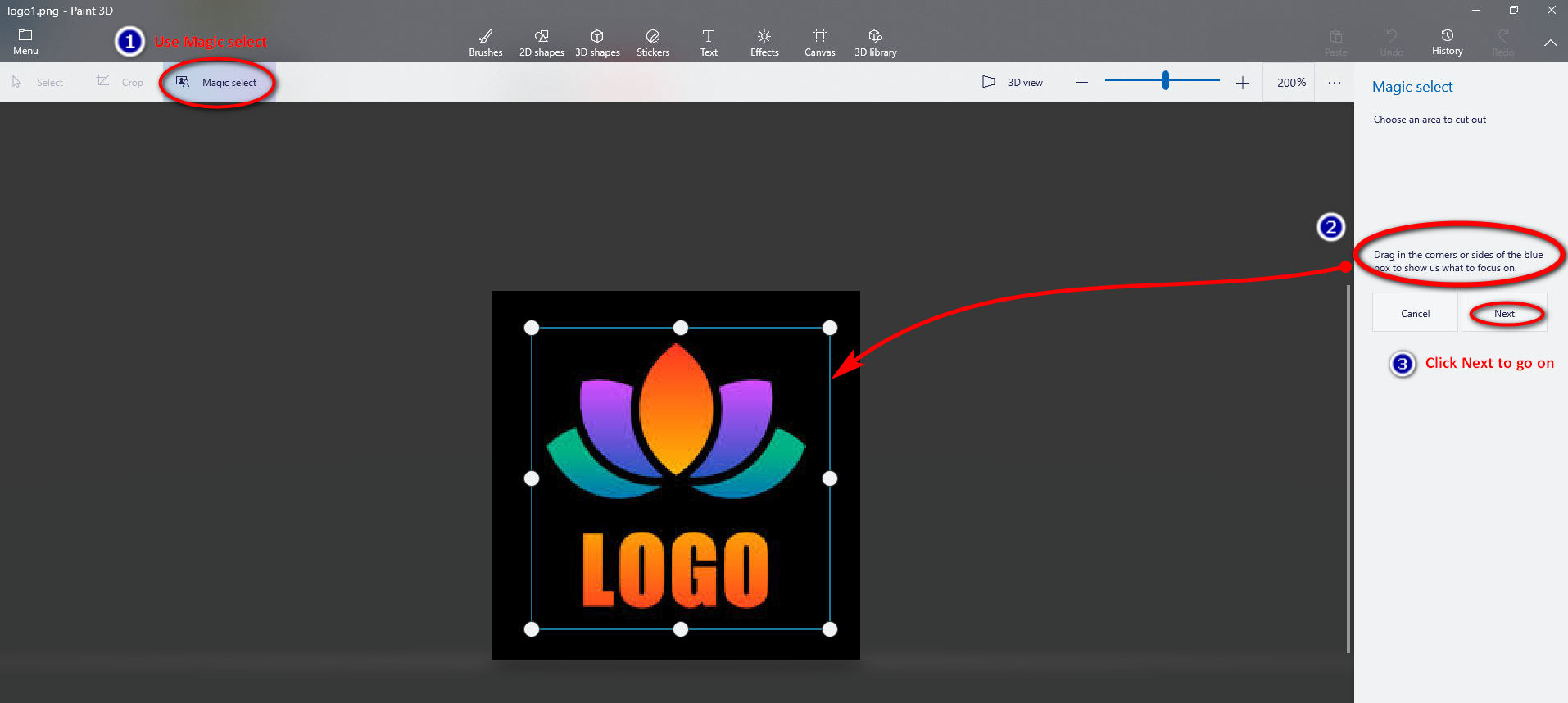
- Magic select에서 일부 조각이 누락된 경우 수동으로 부품을 묘사하여 누락된 조각을 선택할 수 있습니다. 낙서는 주제를 지능적으로 식별하기 때문에 충분합니다. "배경 자동 채우기"를 끄고 "완료"를 클릭하는 것을 기억해야 합니다.
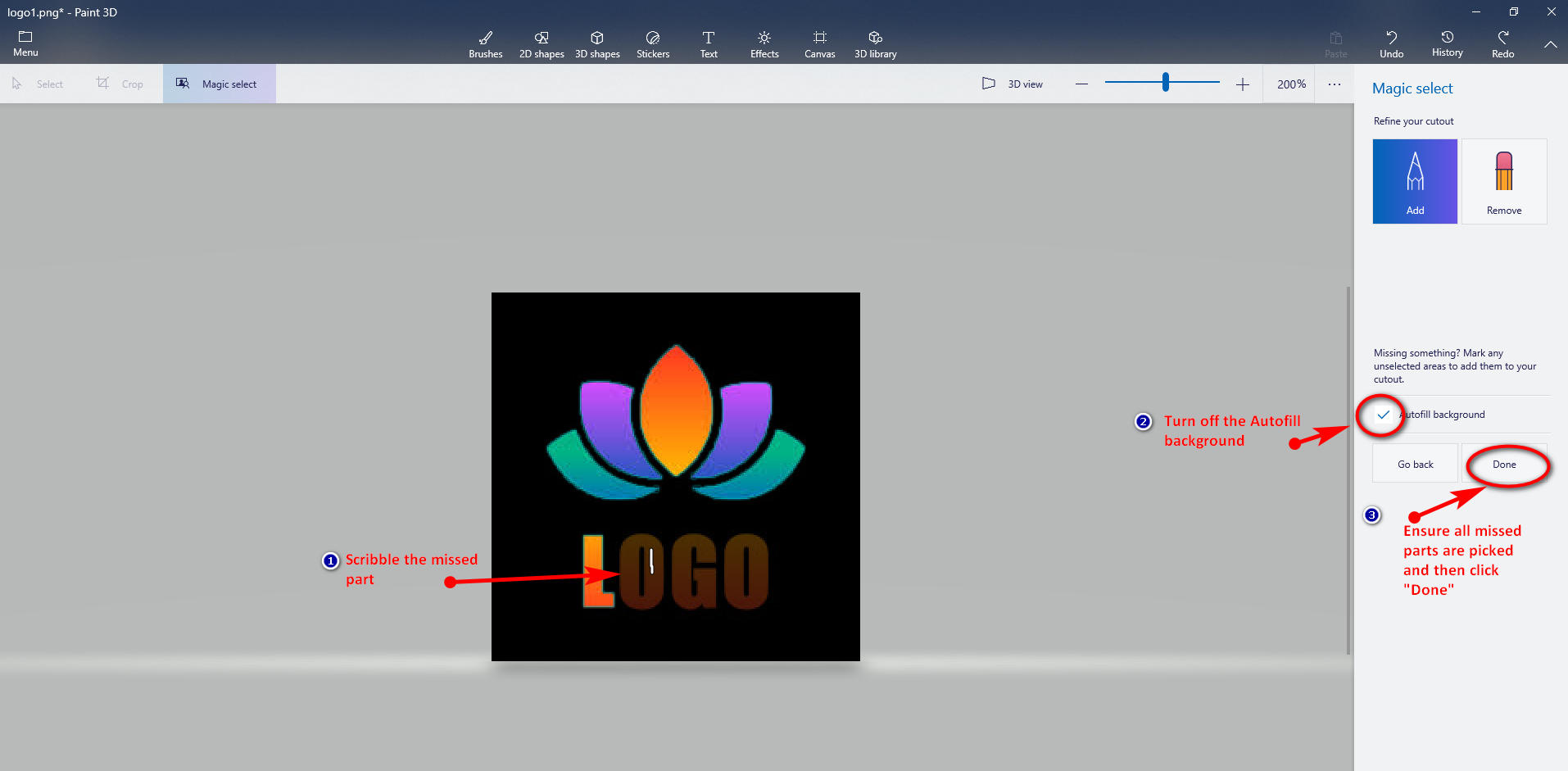
- 지금은 배경이 투명한 로고를 볼 수 없습니다. 새로 생성된 워드파일에 가공된 로고 사진을 복사하여 붙여넣기 해주세요.
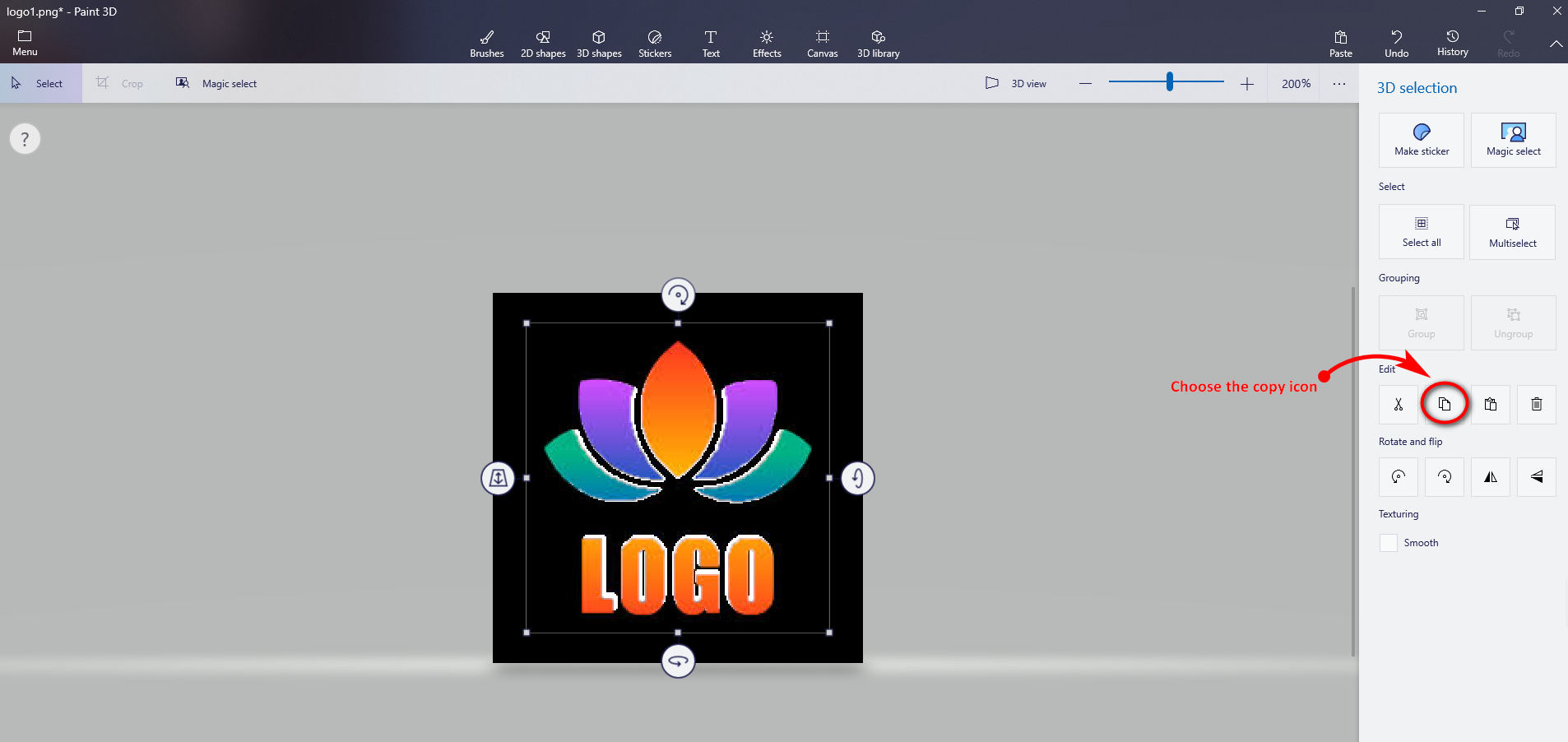
- 처리된 로고 이미지를 워드 파일에 붙여넣은 후 마우스 오른쪽 버튼을 다시 누르고 "그림으로 저장"을 선택하면 마지막으로 투명 PNG 로고를 얻을 수 있습니다.
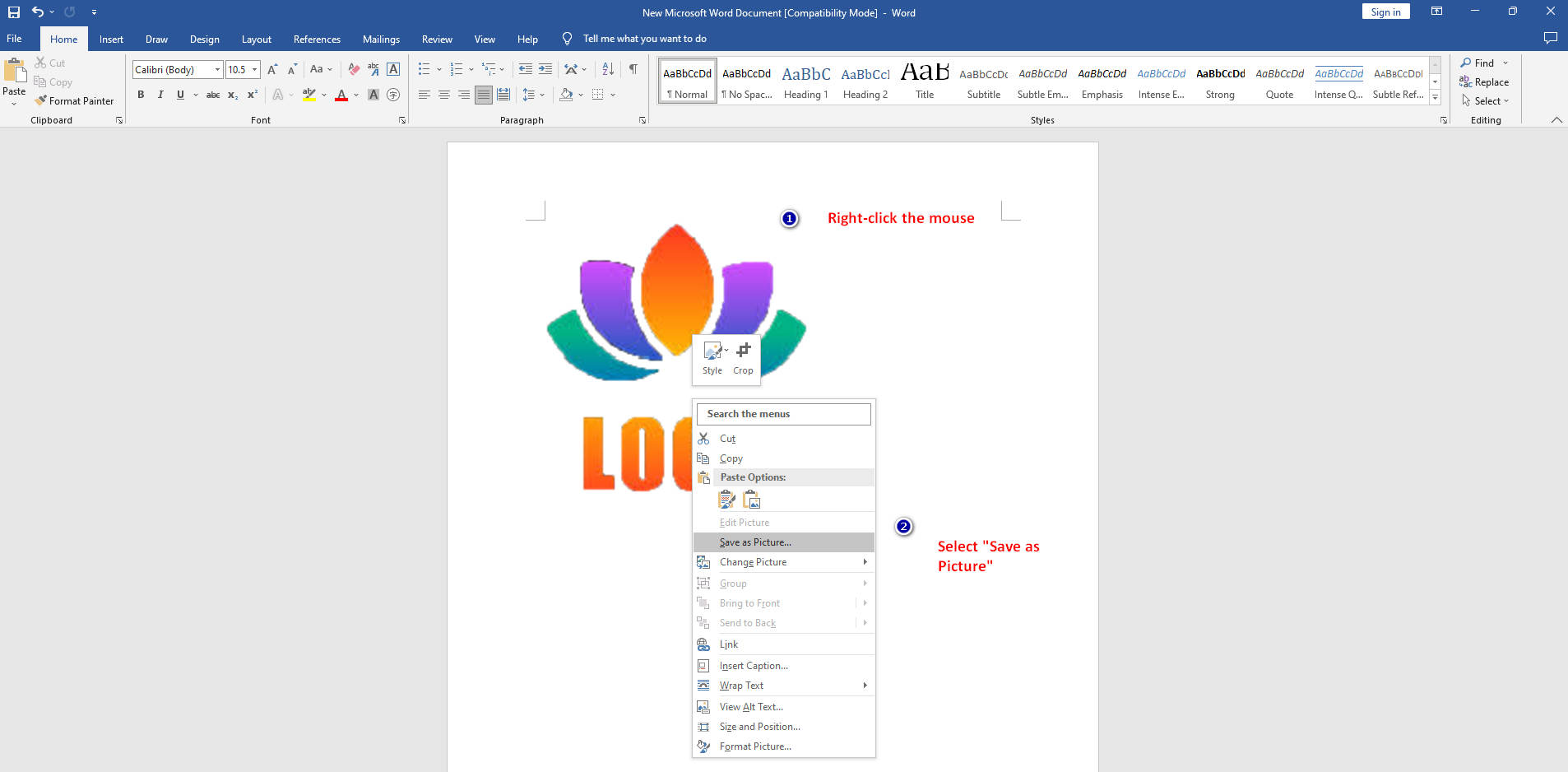
팁: Paint 3D에서 로고를 컴퓨터에 직접 저장하지 마십시오. 그렇지 않으면 사진이 원래 배경으로 저장됩니다.
2. Word에서 배경 제거
Office 시리즈는 Microsoft에서 개발한 Windows 운영 체제 기반의 베스트셀러 제품 중 하나입니다. Office는 우리의 작업을 용이하게 하기 위해 많은 훌륭한 기능을 제공합니다. 예를 들어, 우리는 Word를 사용하여 문서를 만들 때 종종 내용을 보다 생생하고 매력적으로 만들기 위해 일부 그림을 삽입합니다.
Word의 그림 도구가 그림 배경을 직접 제거할 수 있다는 사실을 알고 계셨습니까?
Word 2019로 기능을 실행했으며 로고 배경을 빠르게 처리할 수 있다는 것을 알았습니다.
Word의 그림에서 배경을 제거하는 방법은 무엇입니까? 아래 단계를 따르십시오.
- Word를 열어 새 문서를 만듭니다.
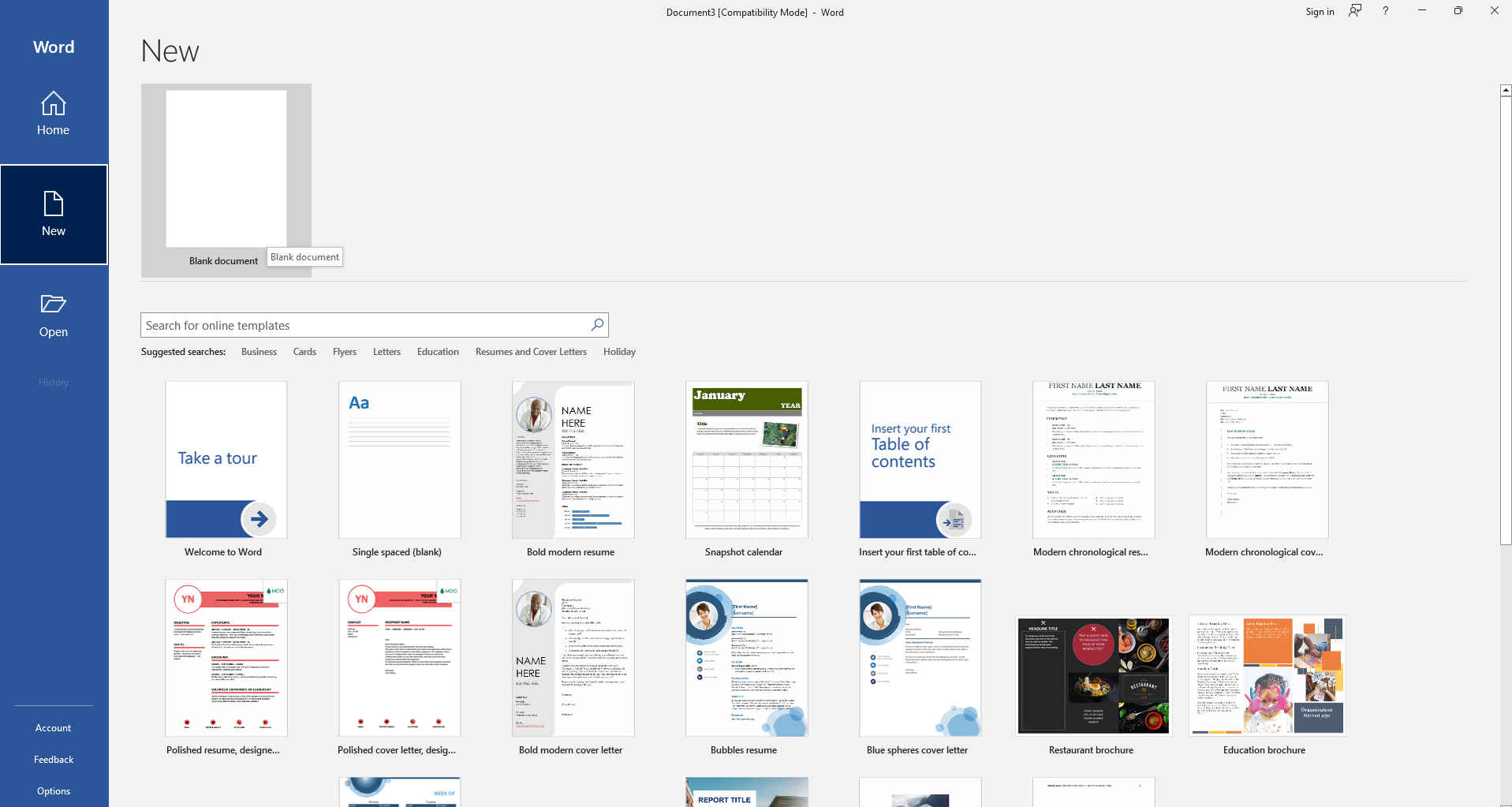
- 위쪽 열에서 "삽입"을 찾아 컴퓨터 파일에서 사진을 선택합니다.
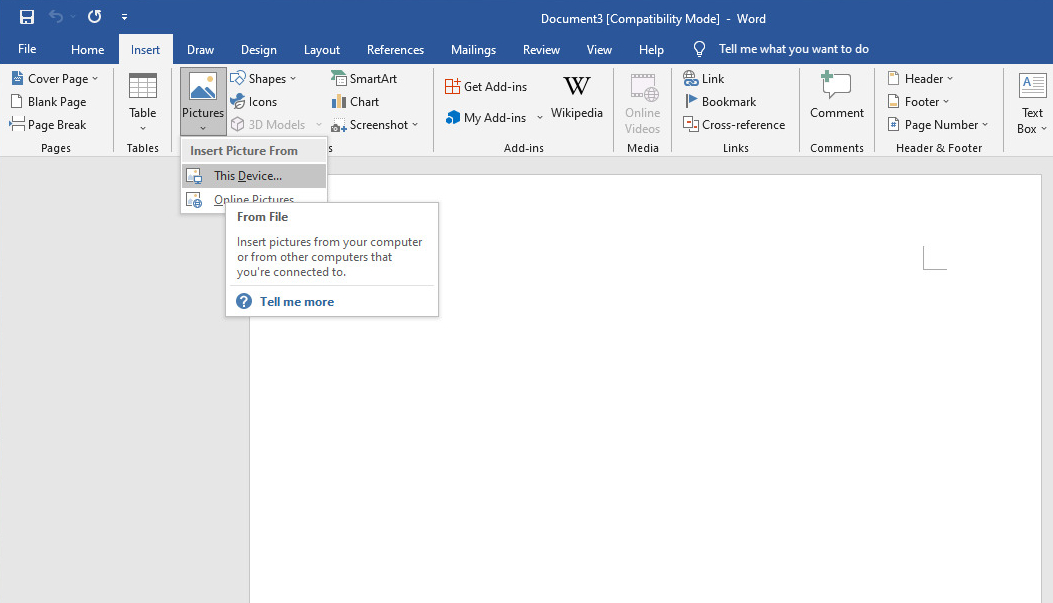
- 습관에 따라 "배경 제거"를 누른 다음 "유지할 영역 표시" 또는 "제거할 영역 표시"를 누릅니다. 표시한 후 "변경 사항 유지"로 이동합니다.
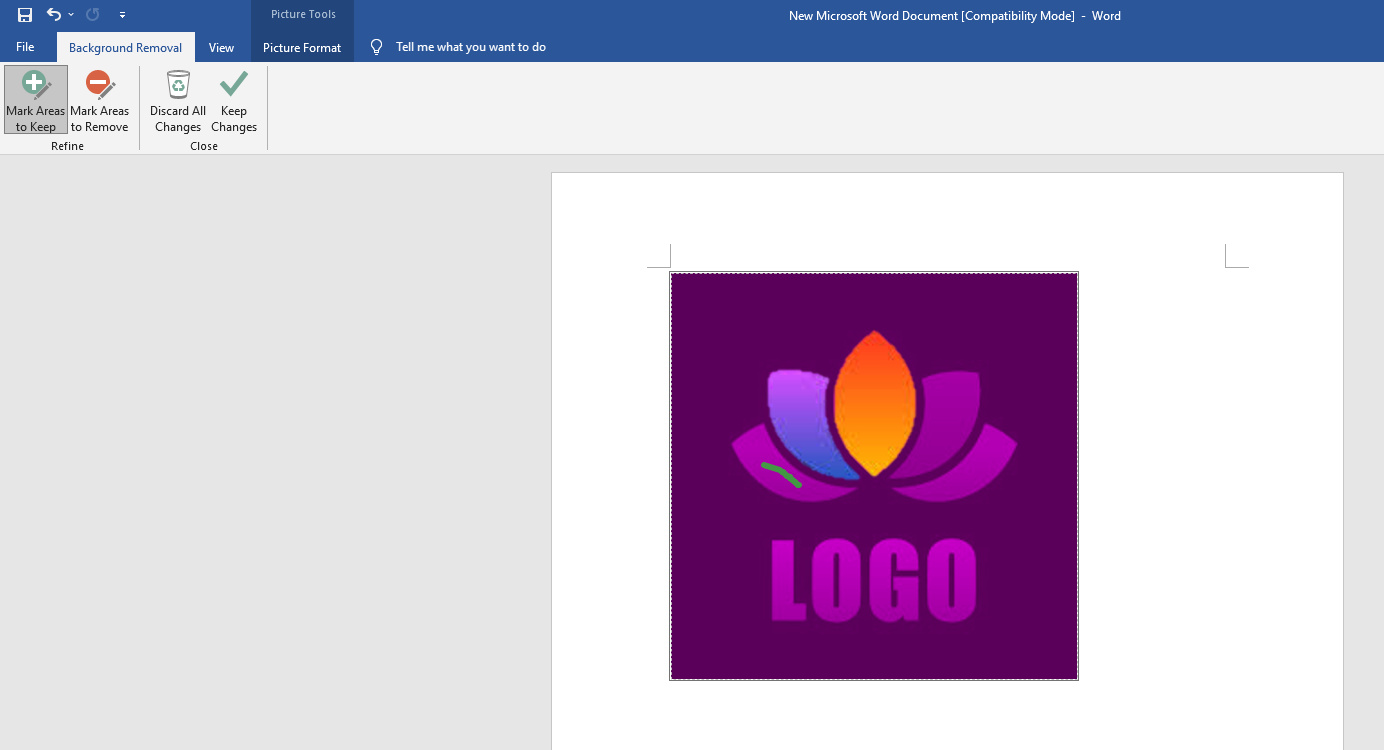
- 로고 배경이 완전히 투명해졌는지 확인한 다음 마우스 오른쪽 버튼을 클릭하고 "그림으로 저장"을 선택하여 파일을 다운로드합니다.
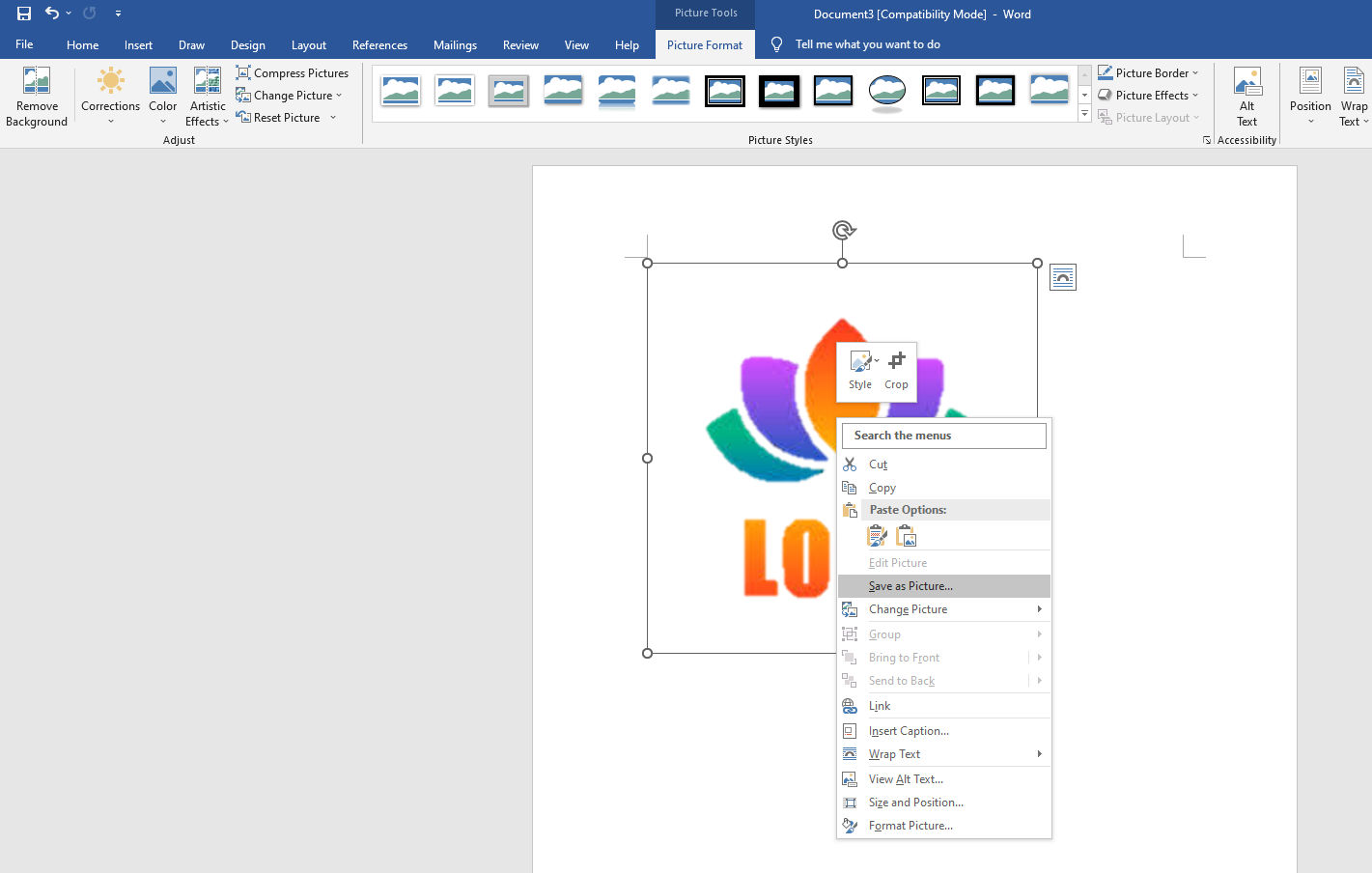
팁: 이 방법은 다른 방법보다 훨씬 편리하고 간단하지만 그 기능은 다른 방법보다 열등합니다. Word는 일부 순수한 배경색만 처리할 수 있습니다. 장면 이미지와 같이 복잡한 배경에 로고를 게시하면 배경이 흐릿하게 남아 있는 것을 볼 수 있다는 점에서 지우기 결과가 부족할 수 있습니다. 결국 사진을 편집하는 전문 도구가 아닙니다.
결론
요약하면, 무료로 로고를 투명하게 만드는 방법에 대한 경험을 공유합니다. 온라인 투명 로고 메이커든 데스크톱 응용 프로그램이든 상관 없이 원본 품질을 유지하면서 복잡한 배경을 즉시 제거할 수 있습니다.
전자는 친환경 디자이너를 위한 지름길이며 후자는 멋진 로고를 얻을 수 있는 훨씬 더 고급 도구를 제공합니다.
또한 컴퓨터의 프로그램을 통해 직접 로고를 투명하게 만드는 것도 가능합니다. 당신이 좋아하는 방법을 선택하십시오!
FAQ
배경이 투명하지 않은 로고를 어떻게 만들 수 있습니까?
remove.bg 및 Retoucher Online을 포함하여 로고를 투명하게 만드는 데 도움이 되는 많은 무료 온라인 도구가 있습니다. 로고 사진을 웹사이트에 업로드하면 도구가 자동으로 배경을 제거합니다.
Paint 3D에서 로고를 투명하게 만드는 방법은 무엇입니까?
1. 컴퓨터 파일에서 로고 사진을 선택합니다.2. 그림을 마우스 오른쪽 버튼으로 클릭하고 그림판 3D로 엽니다.3. 매직 셀렉트를 선택하고 로고 영역을 스케치합니다.4. 다음을 누르고 완료를 누른 다음 복사 옵션을 클릭합니다.5. 가공된 로고를 새 워드 파일에 붙여넣습니다.6. 마우스 오른쪽 버튼을 클릭하고 그림으로 저장을 선택합니다.
이미지 배경을 제거하려면 어떻게 해야 합니까?
remove.bg, Retoucher Online과 같은 온라인 배경 제거기로 이미지 배경을 제거하거나 Fotor 및 PicWish와 같은 사진 편집 앱을 사용하여 배경을 투명하게 만들 수 있습니다.